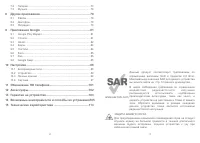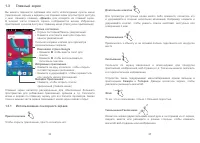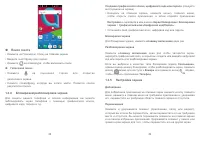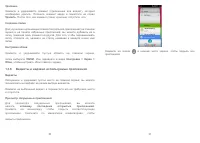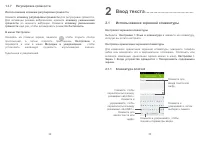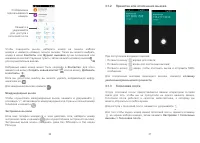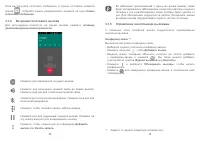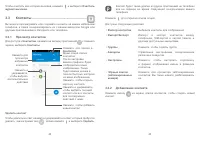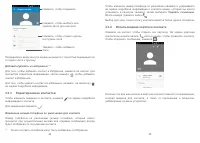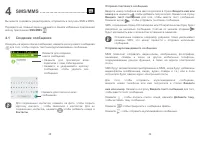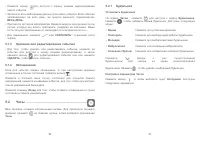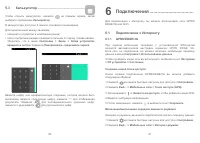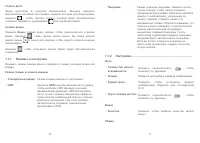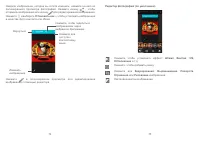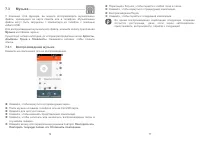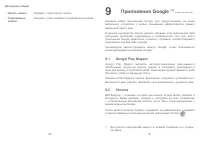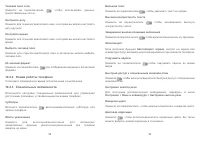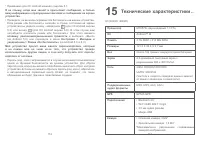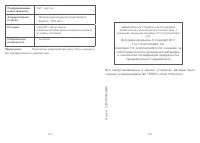Смартфоны Alcatel U3 4049D (X) - инструкция пользователя по применению, эксплуатации и установке на русском языке. Мы надеемся, она поможет вам решить возникшие у вас вопросы при эксплуатации техники.
Если остались вопросы, задайте их в комментариях после инструкции.
"Загружаем инструкцию", означает, что нужно подождать пока файл загрузится и можно будет его читать онлайн. Некоторые инструкции очень большие и время их появления зависит от вашей скорости интернета.

28
29
Поиск текста
• Нажмите на Поисковую строку на главном экране.
• Введите текст/фразу для поиска.
• Нажмите
на клавиатуре, чтобы выполнить поиск.
Голосовой поиск
• Нажмите
на
поисковой
строке
для
открытия
диалогового экрана.
• Скажите слово/фразу, которую вы хотите найти. Появится список
результатов поиска.
1.3.4 Блокировка/разблокировка экрана
Для защиты вашего телефона и личной информации вы можете
заблокировать экран телефона с помощью графического ключа,
цифрового кода, пароля и т.д.
Создание графического ключа, цифрового кода или пароля
(следуйте
инструкциям на экране)
• Находясь на главном экране, нажмите иконку главного меню,
чтобы открыть список приложений, а затем откройте приложение
Настройки
и перейдите в нём в меню
Экран блокировки
>
Блокировка
экрана
>
Графический ключ/Цифровой код/Пароль
.
• Установите свой графический ключ, цифровой код или пароль.
Блокировка экрана
Для блокировки экрана, нажмите
клавишу включения
один раз.
Разблокировка экрана
Нажмите
клавишу включения
один раз чтобы загорелся экран,
нарисуйте графический ключ, который вы создали или введите цифровой
код или пароль для разблокировки экрана.
Если вы выбрали в качестве типа блокировки экрана
Скольжение
,
сдвиньте вверх иконку блокировки, чтобы разблокировать экран, сдвиньте
иконку
влево для доступа к
Камере
или сдвиньте иконку
вправо,
чтобы открыть приложение
Телефон
.
1.3.5 Настройка экрана
Добавление
Для добавления приложения на главный экран нажмите кнопку главного
меню, нажмите в главном меню на требуемое приложение и, удерживая
его, переместите на требуемую область главного экрана и отпустите.
Перемещение
Нажмите и удерживайте элемент (приложение, папку или виджет),
который вы хотели бы переместить, затем переместите его на требуемое
место и отпустите. Вы можете перемещать элементы на главном экране
и на панели избранных приложений. Удерживайте элемент у левого или
правого края экрана для того, чтобы переместить его на другой экран.